Virtualizzare in casa
Capita sempre più spesso di dover testare dei nuovi sistemi operativi con cui dobbiamo lavorare oppure ci richiedono di provare.
La maggior parte di noi sistemisti conosce bene gli ambienti virtuali, ma non tutti sono esperti, per chi ancora non lo sapesse Oracle fornisce gratuitamente un programma che permette di creare macchine virtuali sul proprio pc o mac o altro sistema che sia, sto parlando di VirtualBox, un software di virtualizzazione multipiattaforma per sistemi operativi x86 e AMD64/Intel64 e può essere utilizzato sia su server che su desktop per eseguire altri sistemi operativi contemporaneamente.
Dunque potremmo ad esempio eseguire sul nostro Mac un Windows7 virtuale oppure Ubuntu, Windows Server 2012...
Il programma, di casa Oracle, può quindi essere installato su diversi sistemi operativi host (sistema operativo del computer fisico sul quale installiamo VirtualBox) , come Windows, Linux, Macintosh e Solaris e supporta tantissimi sistemi operativi guest (sistema operativo all’interno della macchina virtuale), fra i quali le diverse distribuzioni Windows (NT 4.0, 2000, XP, Server 2003, Vista, Windows 7), DOS/Windows 3.x, Linux (2.4 and 2.6), Solaris and OpenSolaris, OS/2, e OpenBSD. Oracle VM VirtualBox è sicuramente uno dei software di virtualizzazione più diffusi e utilizzati, sia in ambito privato che in ambito aziendale: èdistribuito sotto licenza GNU General Public License e fonda il suo successo su una grande potenza e semplicità di utilizzo. VirtualBo x consente di avere tanti computer all’interno del nostro computer permettendoci di utilizzare diversi sistemi operativi contemporaneamente: per esempio potremmo lanciare Windows XP e Linux Ubuntu su un MAC, o Windows Server 2008 sul server Linux, utilizzando software e servizi che altrimenti non girerebbero sul medesimo sistema operativo. Attraverso un semplice setup in fase di installazione, vengono aggiunti: i componenti per il supporto USB, in modo da poter connettere ed accedere a periferiche esterne anche all’interno delle macchine virtuali, ed i componenti di networking (viene creata una nuova connessione di rete VirtualBox Host-Only Network sulla macchina host), per poter connettere le macchine virtuali ad internet, ma soprattutto alla propria rete aziendale o domestica, dandoci la possibilità di individuare ogni macchina virtuale, in rete, proprio come una postazione indipendente. La creazione di una macchina virtuale (Virtual Machine, VM) è semplicissima: si sceglie il nome, il sistema operativo e la versione della VM, si definisce quanta memoria RAM, del totale presente nella propria macchina verrà allocata, quindi si può scegliere se creare un nuovo disco fisso d’avvio VDI (VirtualBox Disk Image) o usarne uno pre-installato: su VirtualBoxImages.com si possono trovare tantissime immagini VDI di sistemi operativi open Source pre-installati, semplicemente da avviare. Per ogni macchina virtuale, possiamo poi settare una varietà di impostazioni: la quantità di processori da dedicare alla macchina; la memoria video da allocare; l’aggiunta o la modifica dei controller di archiviazione (HardDisk o dispositivi CD/DVD); la scheda audio; le schede di rete, se ne possono impostare fino a 4 selezionando il modo in cui la VM si collegherà alla macchina host ed alla rete; le porte seriali; il controller USB. Un altro aspetto molto interessante di VirtualBox è la possibilità di condividere delle cartelle direttamentefra il sistema host e la macchina guest. Questa caratteristica è attivabile grazie all’installazione delle Guest Additions, un software aggiuntivo opzionale installabile sulla macchina guest, che aggiunge funzionalità alla nostra virtualizzazione, come appunto le cartelle condivise, l’aggiustamento automatico della risoluzione video, l’accelerazione 3D, l’integrazione del puntatore del mouse, il logon automatico e altre ancora. Ma la caratteristica che fa di Oracle VM VirtualBox davvero un ottimo programma di virtualizzazione, oltre alla sua semplicità che abbiamo visto, è la portabilità delle macchine virtuali. Girando su di un gran numero di sistemi operativi host a 32 e 64 bit, VirtualBox può essere installato su diverse macchine, anche molto differenti fra loro, permettendo di portarci dietro le nostre macchine virtuali in maniera semplice attraverso la procedura guidata di importazione ed esportazione nel formato Open Virtualization Format (OVF), compatibile, peraltro con differenti software di virtualizzazione. VirtualBox è inoltre in grado di salvare istantanee(snapeshots) dello stato delle nostre macchine virtuali, permettendoci di tornare indietro nel tempo e ripristinare la macchina virtuale a qualsiasi stato precedentemente salvato, il tutto anche mentre la macchina virtuale è in esecuzione. Dispone di un’estensione per il controllo remoto, il VirtualBox Remote Desktop Extension (VRDE), che permette l’accesso remoto, dalla rete, ad ogni macchina virtuale in esecuzione, estensione che supporta anche il Protocollo di Accesso Remoto (RDP) integrato nei sistemi Windows. Infine Oracle VM VirtualBox comprende, al suo interno, strumenti alternativi di gestione delle VM, fra cui VBoxManage, che costituisce la riga di comando di VirtualBox, e che supporta tutte le caratteristiche alle quali l’interfaccia grafica consente di accedere, fornendone anche di aggiuntive (https://www.virtualbox.org/wiki/Documentation) Oracle VM VirtualBox rappresenta davvero un ottimo software di virtualizzazione, completo, flessibile, portabile, ma altrettanto leggero e semplice, per chi vuole sperimentare per la prima volta la virtualizzazione e per i professionisti che necessitano di ottimizzare la gestione del parco macchine all’interno della propria rete aziendale.


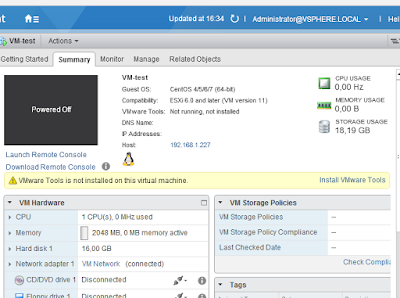

Commenti
Posta un commento